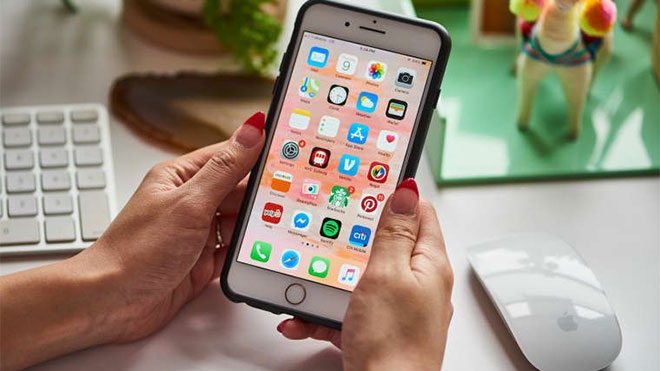Alışverişten, güzellikten ve haberciye, faturalara ve iş dünyasına kadar, insanların kelimenin tam anlamıyla her şey için uygulamaları var. Bu nedenle, akıllı telefon kullanıcıları her zaman uygulamaları yüklemeye ve kaldırmaya devam ediyor. Ortalama bir akıllı telefon kullanıcısının günde dokuz uygulama yüklediğini ve ayda ortalama 30 uygulama yüklediğini biliyor muydunuz?
iPhone Otomatik Uygulama Silme
iPhone’lar, artık kullanışlı olmayan uygulamaları otomatik olarak ortadan kaldırmanıza imkan tanıyan benzersiz bir özelliğe sahiptir. Uygulamayı temizlemek veya kaldırmak, telefonunuzu daha çekici hale getirir ve hatta daha fazla depolama alanı oluşturur. Daha da önemlisi, iPhone’unuza çok ihtiyaç duyulan güvenliği de sağlar.
iPhone’unuzu kontrol etmeyi ve haftalarca veya aylardır kullanmadığınız uygulamaları belirlemeyi rutin hale getirin. Sizi belirli bir süreçten geçirmek için indirdiğiniz uygulamaları arayın ve bir daha hiç kullanmadınız. Bu uygulamaları silmenin zamanı gelme dimi? İPhone’unuzdaki kullanılmayan uygulamaları silmek için aşağıda belirtilen basit adımları izleyerek depolama alanını boşaltabilirsiniz.
iPhone ayarlarından Genel ve iPhone Depolama’ya dokunun. Telefonun sağ tarafında bir ekran gelecek karşınıza buradan kullanılmayan uygulamaları boşaltmak için Etkinleştir’e dokunun.
Özelliğin şimdi açık olduğunu doğrulamak için ayarın yanında bir Kontrol bölümü görünecektir. iTunes ve App Store Altında Ayarı Bulun. Ayarlar>Genel>iPhone Depolama altında ayarlar görüntülenmiyorsa, iPhone Otomatik Uygulama Silme başarıyla etkinleştirilmiştir.
Otomatik boşaltmayı başlatmak için şu adımları izleyin
iPhone’unuzun Ayar Uygulamasına dokunun. Kullanılmayan Uygulamaları Boşaltma Ayarlarını almak için aşağı kaydırın. Boşaltma işlevinin açık olduğunu gösteren yeşil bir anahtar görünür. Kullanılmayan uygulamaları boşaltmayı devre dışı bırakmak için yeşil anahtara dokunun. Uygulamayı Yeniden Yükleyin veya Kalıcı Olarak Silin.
Bir uygulamayı boşaltma işlemi sırasında kaldırdığınızda, yanında kabarık bir indirme yaparak iPhone’unuzun Ana Ekranında görünmeye devam edeceğini unutmayın.
Uygulamayı yeniden yüklemek için uygulamadaki simgeye dokunun ve otomatik olarak geri yüklenir. Uygulama mağazasından indirmeniz gerekeceğinden, uygulamayı kullanırken bazı gecikmeler yaşayacağınızı unutmayın.
Alternatif olarak, uygulamayı telefonunuzun Ayarlar uygulamasından geri yükleyebilirsiniz. Geri yüklemek için Ayarlar Uygulamasını başlatın ve Genel > iPhone Depolama’ya dokunun, geri yüklemek istediğiniz uygulamaya gidin ve üzerine dokunun. İki seçenekli bir ekran görüntülenecektir: uygulamayı yükleyin veya kalıcı olarak silin.
“Uygulamayı sil” üzerine dokunun. Bu işlem kalıcıdır ve uygulamada depolanan tüm verileri otomatik olarak kaybedersiniz. Aşağıdaki basit adımları izleyerek bir uygulamayı kalıcı olarak silebilirsiniz.
Tüm uygulamaların titrediğini görene kadar kalıcı olarak silmek istediğiniz uygulamayı iPhone’unuzun Ana Ekranında tutun. Uygulamanın uygulama köşesindeki küçük “x” işaretine dokunun ve kalıcı olarak silin. Bununla birlikte, iPhone’unuzu bir dizüstü bilgisayara veya masaüstüne bağladığınızda uygulama görünmeye devam edecektir. Bu kaynaktan kalıcı olarak silmek için masaüstü veya dizüstü bilgisayarda iTunes’u seçin ve istenmeyen uygulamayı kalıcı olarak silmek için küçük “x” işaretini tıklayın.
Uygulamayı iCloud’dan Silme İşlemi
iCloud, kullanıcıların satın alınan veya indirilen belirli uygulamaları güvenli bir şekilde gizlemelerine ve değerli dosya ve fotoğrafları depolamasına olanak tanır. Uygulamaları iCloud’dan kalıcı olarak silmek için şu adımları takip edebilirsiniz.
Ayarlar’a ilerleyin ve profilinize giriş yapın. Ardından iCloud’a dokunun. Depolamayı Yönet’e tıklayın, mevcut iCloud depolama alanınız görüntülenecektir. Listeden Yedekler’e tıklayın. Hali hazırda iCloud yedekleme deposunu kullanan cihazların bir listesi görüntülenecektir.
Kullanmakta olduğunuz mevcut iPhone modelini seçin. “Bu iPhone” yazacak. Tüm Uygulamaları Göster’e dokunun. Kalıcı olarak kaldırmak istediğiniz uygulamayı bulun ve ardından beyaz noktayı sola kaydırın; renk yeşilden beyaza değişecektir.
Açılan pencerede o uygulama Kapat ve Sil’e dokunun. Artık kalıcı olarak İPhone cihazınızdan uygulama silinmiş olacaktır.